При монтаже ролика или фильма нередко требуется наложить изображение на видеодорожку. Эффектные фото придадут записи живости, пояснят события в кадре.
Опция добавления картинки поможет оформить клип в формате телевизионной передачи, создать собственный логотип. Рекомендуем почитать дополнительные материалы о наложении фото на видео в этой статье – https://videoshow.ru/how-to-overlay-a-photo-on-video.php.
Вас ждут инструкции и советы по использованию приёма в монтаже.
Если вы собираетесь монтировать видеоклипы, попробуйте программу ВидеоШОУ. С помощью этого редактора можно наложить фирменный логотип, украсить ролик ярким клипартом, сымитировать телеканал, добавить поясняющее фото.
В программе есть множество функций для создания и редактирования видео, но при этом она остается простой и удобной. О других возможностях программы для монтажа видео можно узнать на официальной страничке.
Как наложить картинку на видеозапись
Для добавления изображения в кадр необходимо совершить всего пять действий:
1. Установка программы.
Скачайте видеоредактор с официальной страницы. После завершения загрузки начните установку файла на компьютер, руководствуясь подсказками.
Чтобы запустить приложение, нажмите два раза по иконке программы на рабочем столе. В появившемся меню предлагаются три варианта для дальнейшей работы: старт нового проекта, подготовка клипа на основе готовых шаблонов и редактирование проекта, созданного ранее. Вам нужна первая опция.

2. Добавление видео.
Внесите желаемые клипы на монтажный стол. Чтобы перетащить несколько записей одновременно, выделите их окне просмотра и кликните «Добавить все файлы».
Программа предложит выбрать вариант перехода между частями видео – плавный классический или анимационный. Если переходы не нужны, кликните по третьей опции «Без переходов».
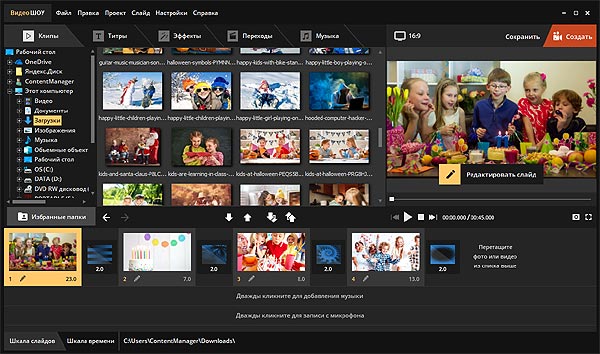
3. Редактирование материала.
Выделите слайд с видео на таймлайне и кликните по иконке с карандашом, чтобы открыть внутренний редактор. В меню инструментов для видео доступен ряд действий: обрезка, хромакей, наложение масок, поворот, изменение размера.
Указанные инструменты позволят значительно повысить качество записи. Если видео не нуждается в улучшении, этот этап можно пропустить.
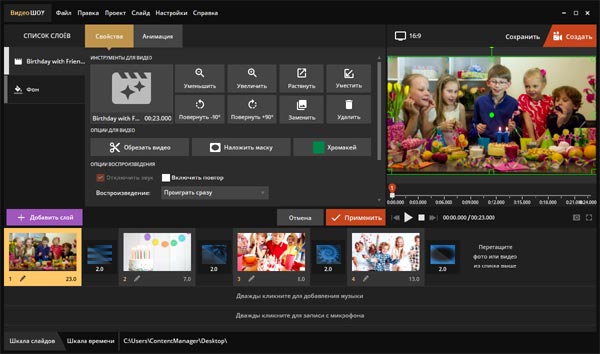
4. Наложение картинки.
В редакторе слайда есть возможность создавать новые слои, в том числе и с изображениями. Кликните иконку «Добавить слой». Перейдите к опции «Фотографию». Выберите желаемое фото. Изображение появится поверх записи.
Вы можете дополнительно использовать фотофильтры и маски, настроить положение изображения, степень прозрачности, менять размер и угол поворота. Функция «Анимация» позволяет добавлять яркие акценты.
Например, медленное движение картинки по горизонтали или вращение. Чтобы сохранить изменения, кликните «Применить».
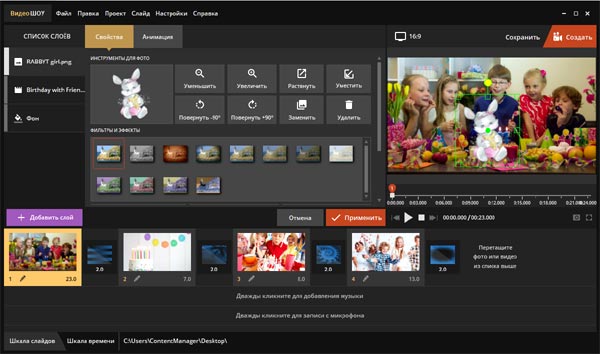
5. Завершение редактирования.
Кнопка «Создать» в правой верхней части меню. Для сохранения проекта следует выбрать один из предложенных вариантов – запись на DVD, создание видеошоу для мобильных устройств и компьютера, публикация в сети. Вы можете регулировать качество записи и размер кадра. Выберите папку для сохранения файла и запустите конвертацию.
Раскройте в себе талант режиссёра монтажа! Программа ВидеоШОУ поможет создавать уникальные репортажи и фильмы для вашего канала. Возможно, это старт вашей карьеры в киноиндустрии или на ТВ. Добавление ярких картинок и фото поможет удержать внимание аудитории и привлечёт новых зрителей. Скачайте редактор ВидеоШОУ сейчас. Обзорный видеоурок поможет освоиться на первых порах.
[irp]

